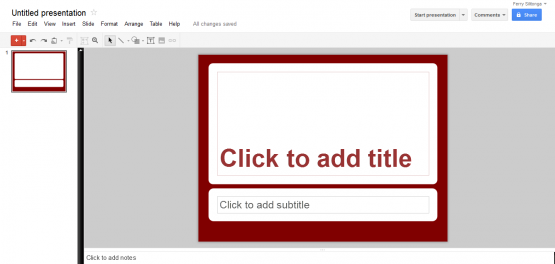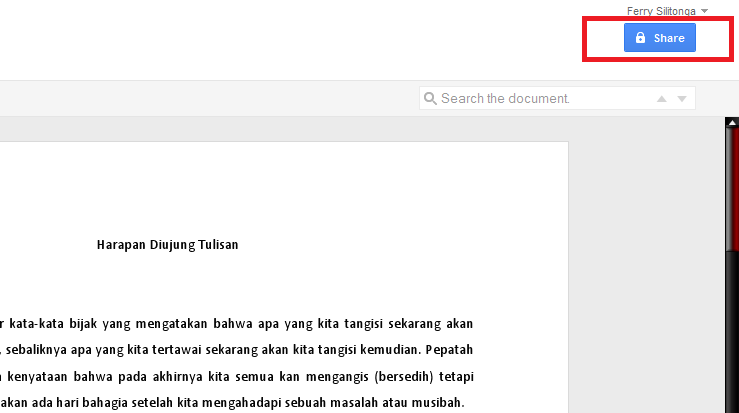Setelah kita klik start upload, maka akan muncul kotak proses pengunggahan. Jika proses telah selesai dan berhasil maka akan muncul notifikasi "uploaded". Kita langsung bisa melihat dokumen tersebut di bagian Home. Jika ingin mengecek dokumen tadi, tinggal diklik namanya, langsung di-review di dalam tab baru dalam format Google Docs.
[caption id="attachment_163113" align="aligncenter" width="630" caption="Kotak proses pengunggahan dan sisa memori"]
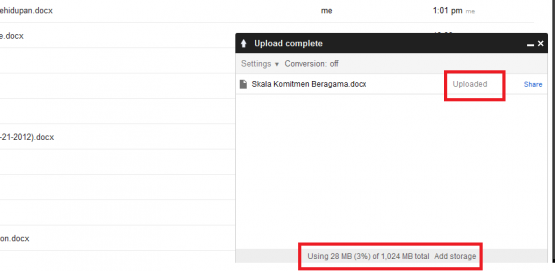
Pada kotak ini juga kita bisa melihat kapasitas memori yang tersisa. Google Docs memberikan 1,024 Giga kapasitas maksimal penyimpanan data. Kapasitas ini termasuk sudah sangat besar untuk penyimpanan dokumen. Jika dihitung-hitung, novel Stephen King "Under The Dome" yang berhalaman 813 Ms Word hanya berukuran 1,16 MB. Maka kalau dikalikan, store Google Docs ini bisa menyimpan 813.000 halaman Ms Word atau 125.000 buah item dokumen. Sangat banyak bukan.
Jika memang store ini tetap masih kurang, maka solusinya adalah membuat akun email Gmail baru. Kita bisa dapat 1 G tempat penyimpanan data lagi.
Soal masalah keamanan, Google Docs, buatan Google tidak perlu diragukan lagi. Penyimpanan ini seaman email kita di Gmail. Ketika aku menyarankan ini kepada teman, mereka sedikit ragu dan khawatir karena jika data mereka diunggah ke internet, maka orang lain dapat dengan mudah mengaksesnya.
[caption id="attachment_163114" align="aligncenter" width="665" caption="Klik kotak biru "]
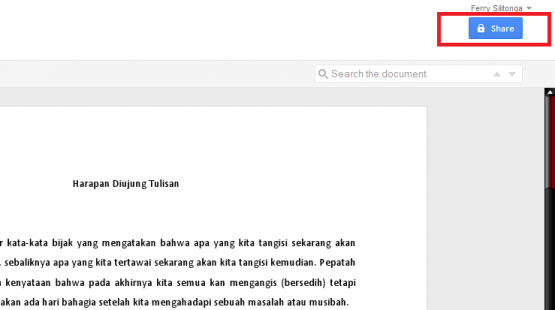
Tidak perlu takut, karena kita bisa memilih sendiri bentuk privasi yang kita inginkan. Untuk pengamanan maksimal pilihlah "Private", maka hanya kita sendiri yang bisa dokumen tersebut. Caranya mudah, klik dokumen yang kita pilih. Setelah terbuka, klik kotak biru "Share" di pojok kanan atas. Akan muncul kotak "Sharing Setting".
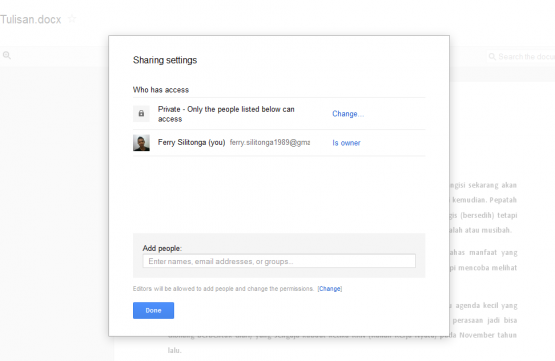
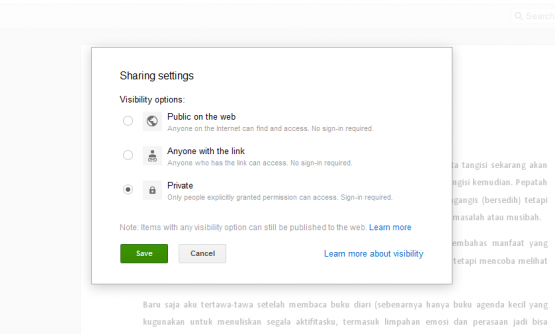
Jika ingin mengubahnya, klik "Change" kemudian pilih diantara 3 opsi. Untuk keamanan maksimal, pilih "Private" kemudia "Save". Dokumen kita kan terjaga keamanannya selama email kita tidak dibobol orang lain.
Google docs ini memiliki fitur yang mirip dengan Microsoft Office. Jadi, selain tempat meyimpan data, kita juga bisa menggunakan Google Docs ini sama seperti Microsoft Office. Kita bisa membuat dokumen presentasi berbentuk PPT, olah data berbentuk excel, dan pengetikan biasa dengan format Ms Word, dll. Oleh karena itu sangat membantu pekerjaan yang berhubungan dengan Microsoft Office.
[caption id="attachment_163122" align="aligncenter" width="642" caption="PPT dalam Google Docs"]